Ajouter une colonne « Coûts du projet à ce jour » à une vue du budget
Objectif
Pour ajouter une colonne « Coûts du projet à ce jour » à une vue du budget pour une utilisation sur un projet Procore non intégré avec ERP.
Contexte
Vous pouvez ajouter une colonne « Coûts du projet à ce jour » à une vue du budget lorsque votre projet Procore n'est PAS intégré à l'un des systèmes ERP intégrés de Procore. La colonne « Coûts du projet à ce jour » est une colonne calculée qui utilise le format « Devise » pour afficher la somme de la colonne « Coûts directs » et de la colonne « Factures de sous-traitant ».
Important
Les entreprises utilisant l'outil Intégrations ERP avec l'un des systèmes ERP intégrés de Procore, ne doivent PAS suivre les étapes ci-dessous. Mais suivre les étapes de la section Ajouter la colonne « Coûts directs ERP » à une vue du budget Procore pour les intégrations ERP.Éléments à prendre en compte
- Autorisations utilisateur requises :
- « Admin » dans l'outil Admin de l'entreprise.
- Information supplémentaire :
- Pour en savoir plus sur l'ajout de colonnes et les options de vue du budget, voir Configurer une nouvelle vue du budget.
Procédure
- Accédez à l'outil Admin de l'entreprise.
- Sous Paramètres des outils, cliquez sur Budget.
- Dans le tableau « Vues du budget », cliquez sur la vue du budget que vous souhaitez modifier.
Remarque
Si vous souhaitez créer une nouvelle vue du budget, consultez Configurer une nouvelle vue du budget. Suivez ensuite ces étapes pour ajouter la colonne « Coûts du projet à ce jour » à cette vue. - Cliquez sur Configurer les colonnes.
- Choisissez l'une de ces options :
- Cliquez sur + Créer une colonne calculée.
OU - Cliquez sur le bouton Créer et sélectionnez Calculé.
- Cliquez sur + Créer une colonne calculée.
- Sous Nouvelle colonne calculée, procédez comme suit :
- Nom de la colonne : entrez ce qui suit : Coûts du projet à ce jour
- Format : sélectionnez Devise.
- Dans la liste « Choisir une colonne », sélectionnez Coûts directs.
- Dans le menu déroulant des opérations, sélectionnez Ajouter (+).
- Dans la liste suivante « Choisir une colonne », sélectionnez Factures de sous-traitant.
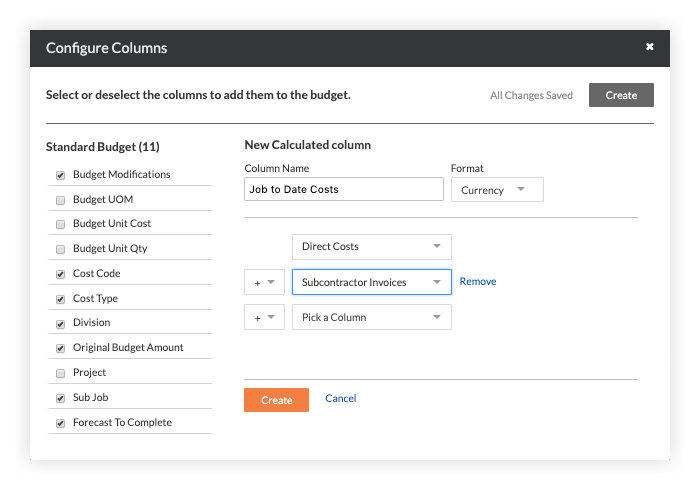
- Cliquez sur Créer pour enregistrer la nouvelle colonne calculée.
Remarque
- Le nouveau calcul apparaît au bas de la liste Calculé à gauche.
- La nouvelle colonne est mise en surbrillance et une coche apparaît dans sa case pour qu'elle s'affiche par défaut dans votre affichage. Vous pouvez l'activer/la désactiver en fonction de vos besoins.
- La nouvelle colonne apparaît à l'extrême droite de l'affichage dans l'outil Budget du projet.

